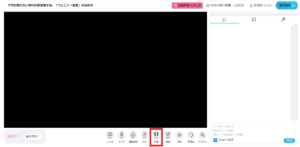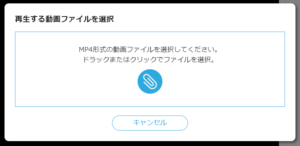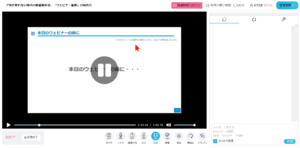動画の配信
お使いのPC内にある動画ファイルを配信する際に使用します。
動画は、MP4形式のものをご用意ください。
動画がコクリポで再生できるかどうか確認したい場合は、お使いのブラウザ上で再生できるかお試しください。
動画配信はブラウザを通して配信しておりますので、ブラウザ上で再生できていればコクリポでも配信可能です。
動画ファイルを再生する他、画面共有の全画面共有、タブ共有でも配信することができます。
※画面共有での動画配信はMP4形式以外の動画を配信することができます。
・動画ボタンをクリックします。
ボタンが青色に変わると動画ファイルの配信がはじまります。
・ファイル選択ポップが表示されますので、再生する動画ファイルをドラッグアンドドロップまたは、クリップをクリックして動画ファイルを選択します。
・再生ボタンか再生画面をクリックすると、動画再生を開始します。
| 再生/一時停止を行います。再生画面をクリックすることでも再生と一時停止が行えます。 | |
| 再生位置を移動できます。 | |
| 経過時間/総時間が表示されます。 | |
| 音量調節ができます。スピーカーマークをクリックすると、消音状態になります |